Eclipse无法打开,之前使用过Eclipse而且一直能够正常打开。现在我不断收到以下错误信息:
必须有Java Runtime Environment (JRE)或Java Development Kit (JDK)可用才能运行Eclipse。在搜索以下位置后未找到Java虚拟机:
之前能够打开并处理项目,但现在无法打开。
这是我一直收到的屏幕截图:
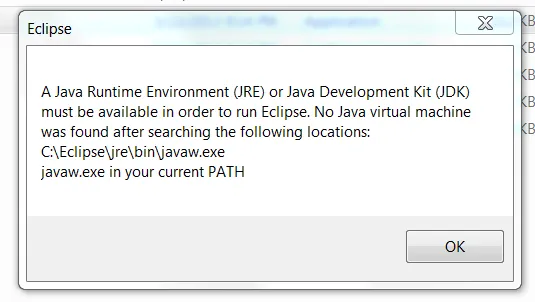
你可以明确告诉Eclipse在哪里找到它。打开 eclipse.ini 文件并在文件顶部添加以下行:
-vm
/absolute/path/to/jre6/bin
eclipse.ini中添加这两行内容的情况下无缝启动。-vm参数中指定了错误的jvm路径:请参阅此Stack Overflow问题以获取具体示例。eclipse.ini文件已损坏(如果未进行修改,则不是这个问题,但如果设置jvm路径不起作用,...我会用来自新安装的eclipse的eclipse.ini替换它,以确保清除)如“FAQ如何运行Eclipse?”中所述:未指定-vm
当未指定
-vm时,启动器首先在eclipse根目录下的jre目录中查找虚拟机,然后查找搜索路径。
如果在任何一个位置找到java,则我们会查找与该java可执行文件相关的jvm共享库(在Windows上为jvm.dll,在*nix平台上为libjvm.so)。
- 如果找到jvm共享库,则加载它并使用JNI调用API启动vm。
- 如果未找到jvm共享库,则我们执行java启动器以在新进程中启动vm。
Eclipse不会查看
JAVA_HOME环境变量。
所以我建议检查一下你的 $PATH,首先打开一个新的shell会话(无论你的操作系统是什么),输入 'java -version' 看看是否有返回结果。
以下是我修复的方法:
找到JRE(Java 运行时环境)的安装位置。在我的情况下,它位于 C:\Program Files\Java\jdk1.7.0_10。
复制 JRE 文件夹并将其粘贴到 Eclipse 文件所在的位置(即 eclipse.exe 所在的位置)。
当你下载 Eclipse 时,会得到一个.zip 压缩包,其中包含了运行 Eclipse 所需的所有文件,但缺少 JRE 文件。所以你只需要找到硬盘上 JRE 文件夹的位置,并将其添加到 Eclipse 包的其他部分中即可。
eclipse.ini文件中的Program Files为Program Files (x86)解决了该问题。-VM
C:Program Files (x86)\Java\jre6\bin
这样做解决了问题。
你可能只想安装64位的Eclipse,但这样做会解决错误。
你是否通过java.com网页浏览器自动安装程序安装Java?如果是,那么这就是问题所在!你需要进行“手动”安装:http://www.java.com/en/download/manual.jsp
问题只是需要正确匹配32位Eclipse/32位Java或64位Eclipse/64位Java。许多64位Windows系统使用的是32位浏览器,而后者是自动安装程序提供的Java版本——而不是64位Eclipse所需的版本。
请确保在Windows的Path变量中包含了JDK的安装路径。
在系统变量PATH中。C:\Program Files\Java\jdk1.8.0_121\bin
将 -vm C:/Program Files/Java/jdk1.6.0_29/bin/javaw.exe 添加到 .ini 文件中对我很有帮助。
C:\Program Files (x86)\Java\jre6\bin。 - Christoph